Звук, сопровождающий набор текста на клавиатуре — попытка компенсировать ощущения от работы с физическими клавишами, своего рода «обратная связь». Кому-то это нравится, кому-то — не очень. Честно говоря, мы склоняемся к последней версии — когда набираешь текст быстро, милый звук печатающей машинки кажется уже неприятным шумом! Прямо сейчас мы расскажем вам о двух способах отключить раздражающий звук.
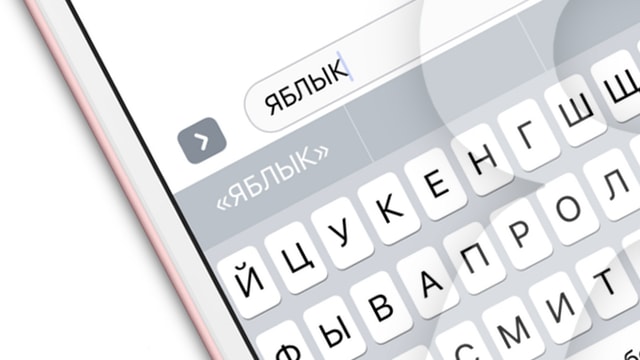
Есть два способа сделать это. Каков уровень сложности? «Элементарно, Ватсон». Просто выберите понравившийся и подходящий именно в вашей ситуации.
Полное отключение звука (щелчков) клавиатуры в настройках iPhone
Способ из разряда «раз и навсегда».
1. Откройте Настройки своего iPhone или iPad (иконка с шестеренкой).
2. Выберите раздел настроек Звуки, тактильные сигналы (значок красного цвета).
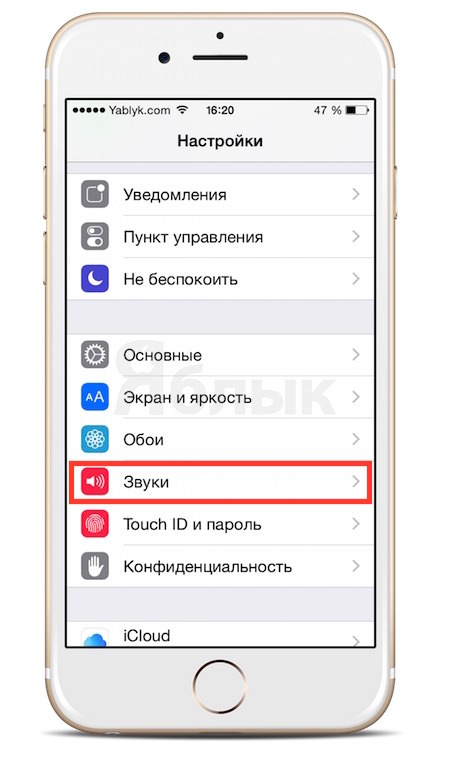
3. Вы увидите множество настроек, регулирующих воспроизведение звука на смартфоне. Опуститесь в самый низ и деактивируйте зеленый переключатель напротив надписи Щелчки клавиатуры.
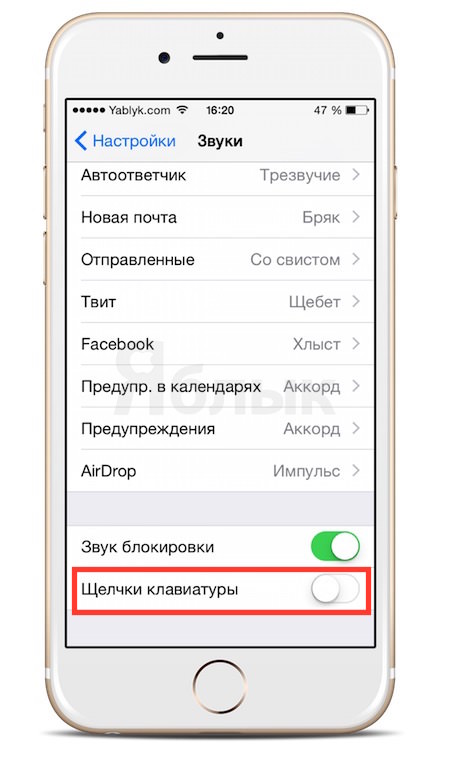
4. Нажмите кнопку Домой для выхода из Настроек.
Готово! Чтобы проверить работу iPhone или iPad в новых условиях, откройте на смартфоне или планшете любой мессенджер или текстовый редактор и наберите на виртуальной клавиатуре хотя бы один символ.
Если жизнь без щелчков клавиатуры вам не понравилась, зайдите в настройки ещё раз и активируйте переключатель.
ПО ТЕМЕ: Лучший ремикс стандартного рингтона iPhone (видео).
Временное отключение звуков клавиатуры на iPhone
Возможно, назойливое щелкание не устраивает вас только в определенные периоды времени — например, не хочется разбудить родных или привлечь к себе внимание преподавателя во время лекции :).

Для таких случаев есть простое решение — физический переключатель Mute на левой боковой грани вашего iPhone. Переведите её в нижнее положение (если всё сделано верно, вы увидите «язычок» красного цвета) — и всё, все звуки будут выключены. Главное не забыть выключить беззвучный режим тогда, когда он больше не нужен — в противном случае легко пропустить входящий звонок.
Смотрите также:
материал сайта yablyk.com








